お店の近くに来た友だちに限定クーポンを配信する
LINE Simple Beaconを使って、友だちが来店した時に自動でクーポンを送信する例です。
「LINE Simple Beacon」は「Posterビーコンオプション(月額:3,000円)」へのお申し込みが必要です。
ご希望の場合はPoster管理画面 にログインいただき、「LINE Simple Beacon > 端末管理」画面より申請を行ってください。
このチュートリアルで作成するメッセージの例
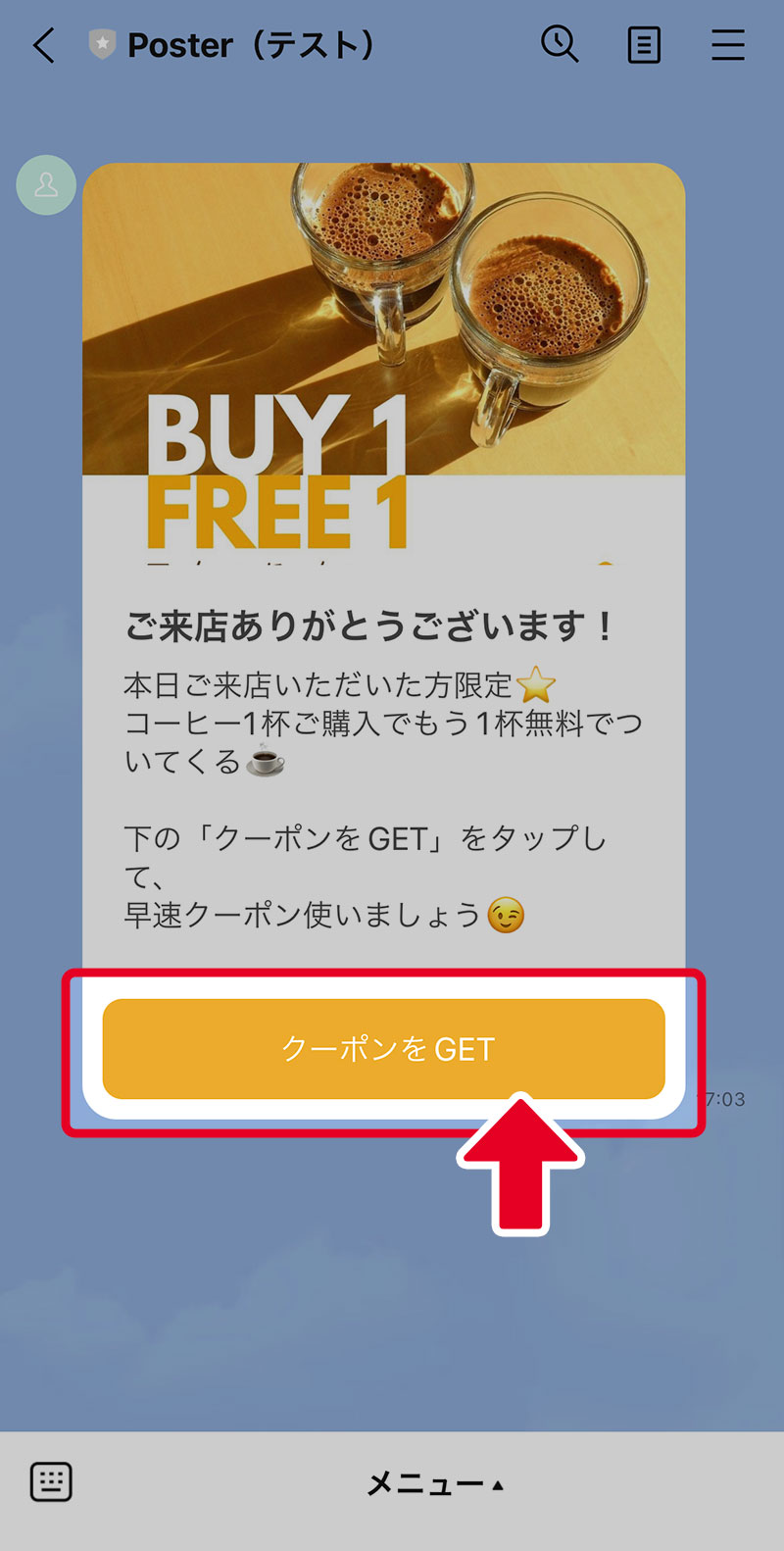
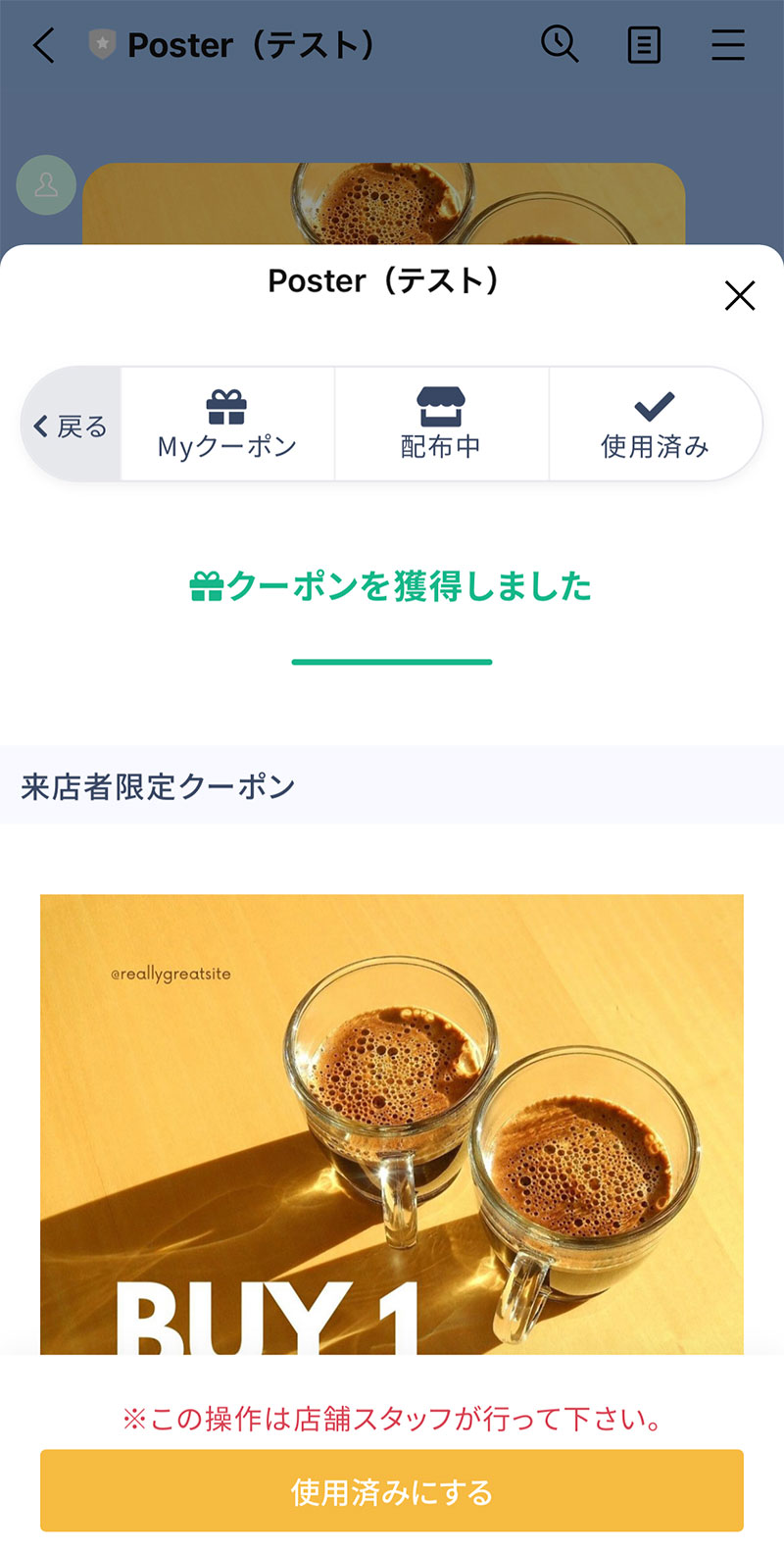
【例】友だちが店舗の近くに来たらクーポンをプレゼント
作成時の ポイント
- 「毎月5日、来店時にクーポンをプレゼント」というシナリオ
-
1.クーポンを作成
左メニューから「Posterクーポン」を開き、「 Posterクーポン管理」を選択してクーポン一覧画面へ移動します。
一覧の右上にある 新規追加ボタンを選択します。
-
2.条件設定
- ①タイトル
-
クーポン名を入力しましょう。このタイトルはユーザーに見えます。
- ②配布期間
-
配布期間を入力します。
- ③利用可能開始日、④有効期限
-
利用可能開始日、有効期限を入力します。
- ⑤クーポンの公開設定
-
公開設定は、「限定公開」を選びます。
※ クーポンを取得した人にしか見せないようにするため、「限定公開」を選択します。
「公開」を選ぶと、「配布中のクーポン」一覧画面にも表示されるようになります。「配布中のクーポン」一覧画面は友だち全員が閲覧可能なため、来店していない人にも表示されます。クーポンの公開設定については以下をご確認下さい。
クーポンの公開について - ⑥クーポンタイプ選択
-
「配布条件なし」を選択します。
-
3.画面やデザイン設定をして保存
「クーポン画面設定」タブを選択し、クーポン画面の設定を行います。
その他必要な情報を入力したら、クーポンを保存します。クーポンの詳しい作成方法については以下よりご確認下さい。
クーポンの作成手順はこちら
-
1.テンプレート一覧画面へ移動
クーポン作成が終わったら、次はお店の近くに来た時に自動で送信されるメッセージをテンプレートメッセージとして作成します。
左メニューで「メッセージ機能」を開き、「 テンプレート一覧」を選択します。
移動したら、一覧の右上にある 新規追加ボタンを選択します。
-
2.テンプレートメッセージを作成
管理用のタイトルを入力し、決定ボタンを選択して進みます。
-
3.バルーンを追加
「バルーンを追加」ボタンをクリックします。
-
4.メッセージタイプを選択
好きなメッセージタイプを選択して、メッセージを作成しましょう。
この例では、「フレックスlite(またはフレックス)」を選択して作成しています。
-
6.アクションボタンを設定
アクションタイプは「webページへのリンク」を選択し、
アクションラベルに任意のラベル名を入力しましょう。「アプリ内リンク一覧から選択」を選択します。
-
7.作成したクーポンを選ぶ
リンク一覧ウィンドウから、「クーポン」を選択して、先ほど作ったクーポンを選んで「決定」ボタンを押します。
-
8.アクションボタンの設定を完了
ボタンの背景色や文字色を調整したら、「閉じる」ボタンで設定を終えます。
-
9.メッセージを保存
メッセージを保存します。
-
10.メッセージをテスト送信
メッセージ作成後は、作成したメッセージをテスト送信しましょう。
テスト送信を完了させないとメッセージを使用することができません。送信先を選択し、 テスト送信するボタンを押してテスト送信を行います。
-
1.「Beacon イベント」画面に移動
最後に、お店の近くに来た時に自動で送信されるように「Beaconイベント」を作成します。
左メニューで「LINE Simple Beacon」を開き、「 Beacon イベント」を選択します。
移動したら、一覧の右上にある 新規作成ボタンを選択します。
-
2.イベントを作成
- ①使用するLINE Simple Beacon を選択
-
使用する Beacon 端末を選択します。
- ②有効期限、③時間帯設定
-
イベントが動作する有効期限、時間帯を設定できます。設定したい場合は入力しましょう。
- ④日付指定
-
「日付指定」「曜日指定」「指定しない」から選択できます。
今回は「5日」という日にちを指定するので、「日付指定」を選びます。特定日のみ送信の欄に「5」と入力します。
- ⑤メッセージテンプレート
-
手順5で作成したテンプレートを設定します。
作成完了したら、登録ボタンを選択します。
-
3.Beaconイベント作成完了
Beaconイベントの作成が完了しました。
-
4.実際に確認
ビーコン端末をお店の入り口など、反応しやすい場所に設定した上で
「5日」にお店の近くに行くと、お友だちにメッセージが届くようになります。Beaconが認識される条件
- LINE公式アカウントと既にお友だちになっている
- お友だちの端末でLINEアプリの位置情報を許可している
- お友だちの端末でBluetoothをオンにしている
- お友だちの端末でLINEアプリの「LINE Beacon」をオンにしている
